Selle tõrke võib vallandada, kui seadmes on mitu Microsofti kontot
- Microsofti kontod on kasutajatele Microsofti teenuste ja rakenduste sisselogimiseks ning kasutamiseks hädavajalikud.
- Vananenud Windows OS-i kasutamine võib muuta Microsofti kontode eemaldamise seadmest kasutajatele keeruliseks.
- Mandaadihaldurit kasutatakse Microsofti kontode eemaldamiseks seadmetest.
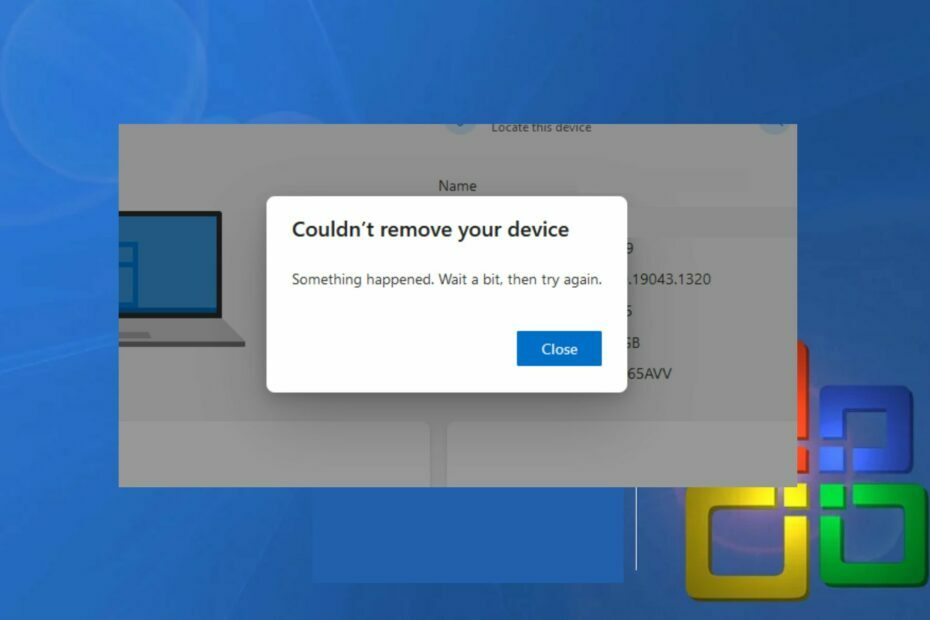
Microsofti konto võimaldab teil sisse logida Microsofti tarkvarasse, nagu Windows, Office, OneDrive, Skype, Xbox ja palju muud. Seadme eemaldamine Microsofti kontolt võib aga mõnikord olla keeruline. Seega juhendab see artikkel kasutajaid, kes ei saa Microsofti kontolt seadmeid eemaldada.
Miks ma ei saa seadet oma Microsofti kontolt eemaldada?
Allpool on toodud erinevad põhjused, miks kasutajad ei saa oma seadet Microsofti kontolt eemaldada.
- Seadet jagatakse mitme kasutajaga – seadet, mis on jagatud mitme kasutaja vahel või mis on seadistatud paljude Microsofti kontodega, on raske ühelt konkreetselt Microsofti kontolt eemaldada.
- Aegunud Windows – Pärast operatsioonisüsteemi Windows 11 väljalaskmist ei pruugi kasutajad, kes seadistavad oma Microsofti konto Windows 10 arvutitega, lubada seadmel oma kontot eemaldada. Selle kontolt eemaldamiseks peate võib-olla seadme tehaseseadetele lähtestama.
- Kaotatud või varastatud seade – Kaotatud või varastatud seade võidakse teie Microsofti kontol sellisena märgistada, mis takistab teil selle eemaldamist enne, kui teatatud probleem on lahendatud.
Põhjused, miks te ei saa Microsofti kontot oma seadmest eemaldada, on erinevates arvutites erinevad. Sellest hoolimata juhendame teid, kuidas oma seade Microsoftist eemaldada.
Mida teha, kui ma ei saa seadet oma Microsofti kontolt eemaldada?
Enne täpsematele sammudele jätkamist proovige järgmisi eelkontrolle.
- Kontrollige oma võrguühendust arvutis.
- Taaskäivitage arvuti turvarežiimis.
Kui need esialgsed meetodid probleemi ei lahendanud, kasutage allolevaid lahendusi.
1. Eemaldage Microsofti konto Credential Manageriga
- Vasakklõpsake Alusta nuppu, sisestage volikirjahaldur, ja klõpsake selle avamiseks sellel.
- Valige Windowsi mandaat, navigeerige lehele Üldised volitused jaotist ja klõpsake sellel.
- Valige Microsoft konto link.
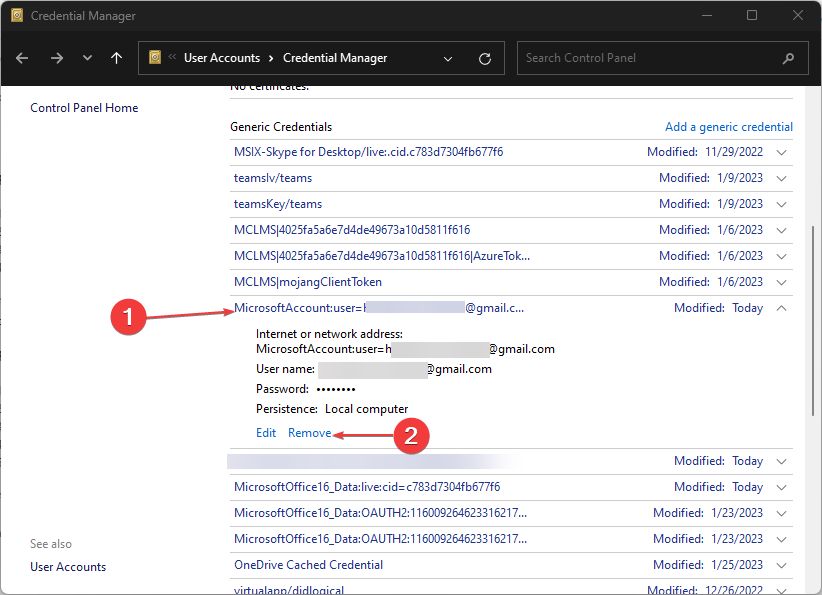
- Kliki Eemalda konto seadmest eemaldamiseks.
Mandaadihaldur salvestab kogu konto sisselogimisteabe seadmesse ja muudab selle haldamise lihtsaks. Lisaks saate lugeda kuidas parandada, et mandaadihaldur ei tööta arvutis.
2. Kasutage brauserit
- Avage oma veebibrauser, navigeerige saidile Microsofti konto veeb, ja logige sisse oma kontole.
- Klõpsake nuppu Seadmed vahekaart paremas ülanurgas.
- Otsige üles seade, mille soovite loendist eemaldada, ja valige Eemaldage seade valik.

- Hüpikakna hoiatuslehel kontrollige Olen valmis selle seadme eemaldama kasti ja klõpsake nuppu Eemalda.

- Uuel kinnituslehel kuvatakse üksikasjad eemaldatava seadme kohta, seejärel klõpsake nuppu Tagasi seadmesse.
Saate kasutada veebibrauserit oma Microsofti kontole juurdepääsuks ja seadmete haldamiseks.
- Parandus: WD My Cloud ei kuvata Windows 11 võrgus
- OneSettingsClient.dll on rikutud: kuidas seda parandada või uuesti alla laadida
- Parandus: Windows 11 File Exploreris puudub paremklõps Prindi
- Parandus: Windows 11 puuteplaadi sätted puuduvad
3. Oma seadmest Microsofti konto eemaldamiseks valige kohalik konto
- Vajutage nuppu Windows + I võti avamiseks Windowsi sätted rakendus.
- Valige Konto menüüst. Kliki Teie teave, seejärel logige sisse kohaliku kontoga.
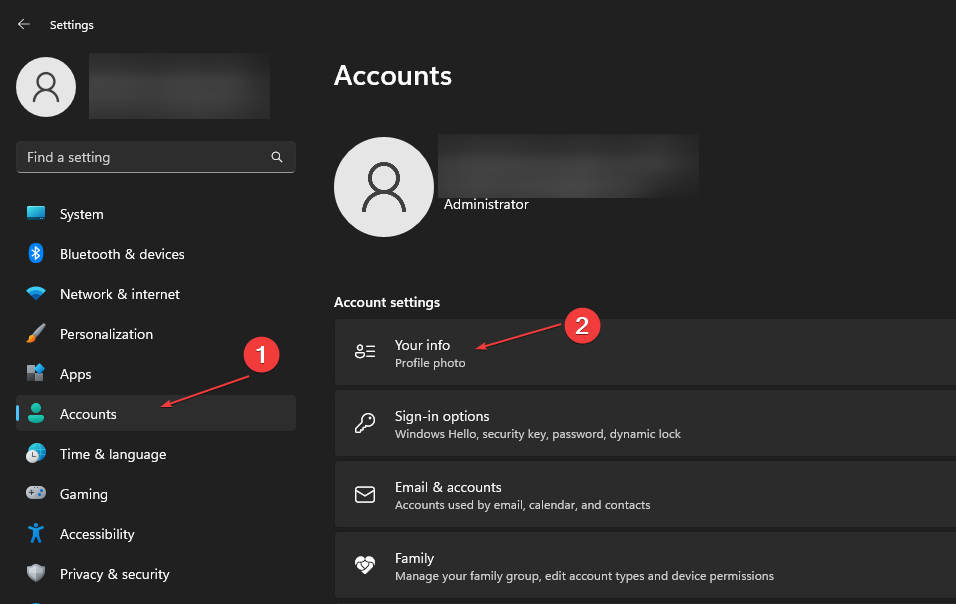
- Leht palub teil kinnitada, et soovite kohalikule kontole lülituda, ja klõpsake nuppu Edasi.
- Sisestage oma Microsofti konto parool ja klõpsake nuppu Okei nuppu.
- Sisestage kohaliku konto kasutajanimi, parool ja paroolivihje ning seejärel klõpsake nuppu Edasi.
- Järgmisel lehel klõpsake nuppu Logi välja ja Lõpetama Microsofti kontolt väljalogimiseks.
- Mine tagasi Seaded, valige Konto valikut ja klõpsake nuppu Meilid ja kontod.
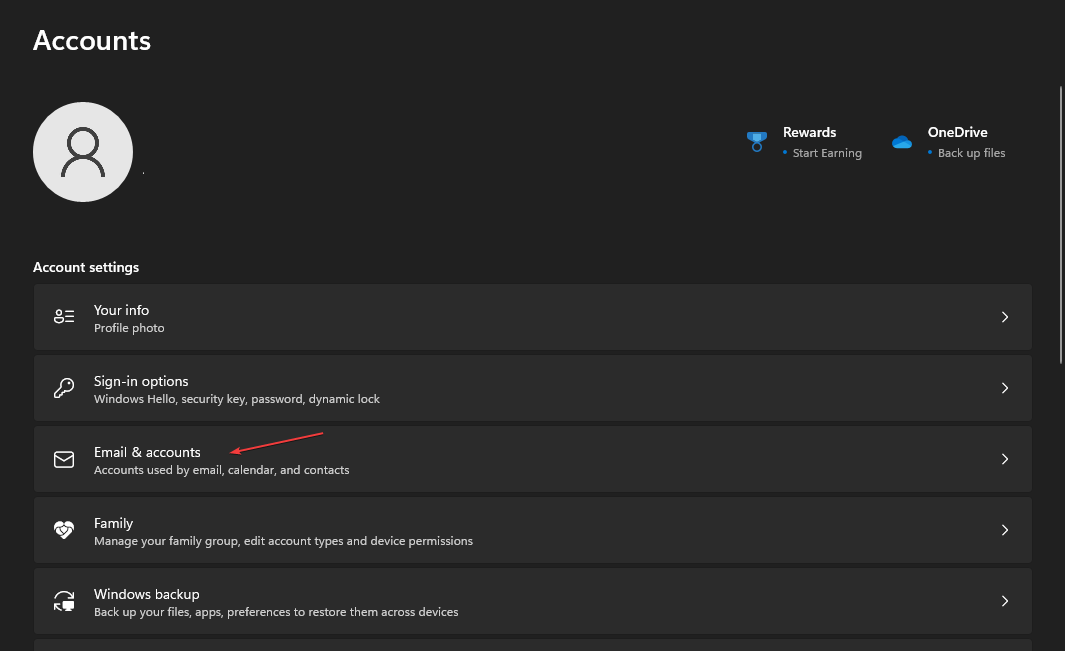
- Valige kõrval olev rippmenüü nool Microsoft konto ja valige Eemalda.
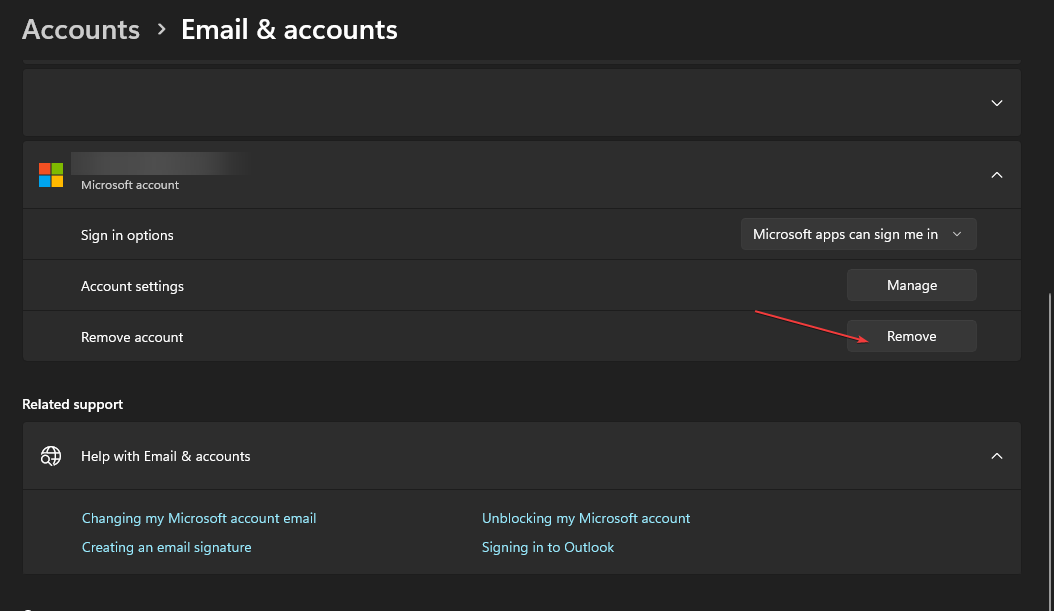
- Kinnitage oma valik klõpsates Jah hüpikmenüüst.
Seadmes kohalikule kontole lülitumine võimaldab teie seadmel kasutada kohalikku kontot ja eemaldada arvutist Microsofti konto. Uuri välja lihtsad viisid kohaliku konto loomiseks arvutis.
4. Eemaldage Microsofti konto Accessi töölt või koolist
- Vajutage nuppu Windows + I klahvi Windowsi avamiseks Seaded rakendus.
- Valige Konto valik ja klõpsake nuppu Juurdepääs tööle või kooli.
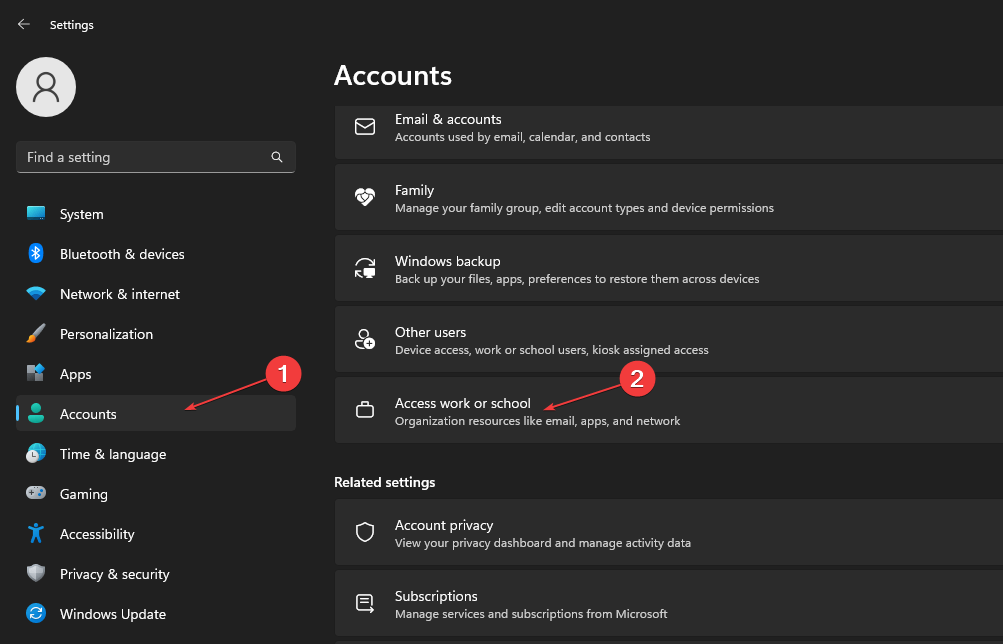
- Klõpsake rippmenüü noolt valiku kõrval Töö või kooliga lingitud Microsofti konto oma seadmes ja valige Katkesta ühendus.
- Klõpsake Jah hüpikakna kinnituslehelt konto eemaldamiseks seadmest.
Saate lugeda meie juhendit töö- või koolikonto eemaldamine Windowsist arvutis. Teise võimalusena saate lugeda kuidas oma Microsofti kontot parandada oma konto kinnitamiseks. Lisaks saate teada Microsofti kontode parandamise viise pole olemas viga Windows 11-s.
Kuid kõige tähtsam on see eemaldage teiste rakenduste kasutatavad kontod kui saate nende kohta pidevalt teatisi.
Kokkuvõtteks peaks see juhend aitama, kui te ei saa seadet oma Microsofti kontolt eemaldada. Kui teil on selle juhendi kohta küsimusi või ettepanekuid, jätke need kommentaaride jaotisse.


